Раздел: Документация
0 ... 135 136 137 138 139 140 141 ... 183 1.24 не ю мм гг-г Рис. 13.18. Чертеж с внесенными в него пометками { Tries New Roman В / A3 lo Рис. 13.19. Установка параметров пометок Разметка проекта Разметка проекта (Project Mark-Up) - набор специальных функций ArchiCAD, предназначенный для добавления в процессе коллективной работы над проектом различных замечаний, поправок и комментариев. Кроме того, разметка проекта позволяет присоединять к проекту пометки из DWF-файлов, сохраненных при помощи Project Reviewer. Для управления функциями разметки проекта используется плавающая панель Mark-Up Tools (Инструменты разметки) (рис. 13.20), выводимая на экран при помощи одноименной команды меню Document (Документ). Процесс внесения пометок включается нажатием кнопки Ui>t\. при этом могут применяться все инструменты ArchiCAD, доступные для использования в данном рабочем окне. Параметры инструментов, устанавливаемые по умолчанию, определяются выбранным стилем (рис. 13.21). Параметры стилей устанавливаются в диалоговом окне Mark-Up Styles (Стили разметки) (рис. 13.22), ,Mark Up Tr»pi« * Mark-up Tool* ▼ Mark-Up Entrk-f i (jfaGra*j4d floor1 jSround How Show (Uport Ы Al Enbta > Tag and Dtscusrion Рис. 13.20. Панель разметки проекта S«rg*y4 Mark-(Jp jiihow R«po« ot *» Едотм ► Tan and Otscutiior) Closed Approvtd R«n«rki Рис. 13.21. Выбор стиля пометки j gjMatk Up Styfa:, Correction firmer** 3,-* 1 й fir.-* Ms ir r r «г г : Рис. 13.22. Установка параметров - ........;:,:tr!£"..brrrri.- стилей открываемом выбором команды Mark-Up Styles (Стили разметки) в меню Options (Параметры) -» Element Attributes (Реквизиты элементов). Пометки могут логически объединяться в разделы, подобно тому как элементы проектов размещаются на слоях. По умолчанию в проекте нет ни одного раздела, и при включении процесса внесения пометок открывается диалоговое окно создания раздела New Mark-Up Entry (Новая компонента разметки) (рис. 13.23). С помощью кнопки можно создавать неограниченное число разделов. Для удаления ненужных разделов служит кнопка Вновь создаваемые пометки принадлежат разделу, активному на момент создания. Видимостью разделов можно управлять таким же образом, каким производится управление видимостью слоев (рис. 13.24). jfijttewU«ik<Jp Inivf Шt .-", 5«.geys MarV-Up! ©Creott No*Ehiry- -to- - О b4Wrt from:;Revie**rDWFHv I.Cot#.,1-.-...C*v.,(l- Рис. 13.23. Создание раздела Q gggGround Floor <ф5«гдеуЧ Mark-Up Рис. 13.24. Управление видимостью разделов Кнопки панели Mark-Up Tools (Инструменты разметки) имеют следующее назначение: ..-,}> \ - позволяет превратить выбранные элементы проекта в пометки; §Щ - превращает выбранные пометки в обычные элементы проекта; - позволяет выделить выбранные элементы проекта; •Qjfcj - снимает выделение с выбранных элементов проекта; ВЯ - выделяет пометки, относящиеся к активному разделу; ©4 - увеличивает или уменьшает текущее изображение так, чтобы пометки активного раздела были вписаны в рабочее окно. Кнопка Show Report of All Entries (Показать отчет всех компонент) выводит на экран в отдельном текстовом окне отчет о внесенных в проект пометках (рис. 13.25). Serfc-Up Entries ported by: Vic! 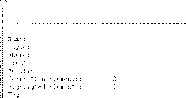 Sergeys H&rk-tL Revision Ground Floor 25.12.2006 11:41: 25.12,2006 U:4i: Рис. 13.25. Вывод отчета о пометках Кроме пометок, вносимых при помощи инструментов ArchiCAD, в проект можно добавлять пометки из DWF-файлов, сохраненных в обозревателе. Для этого нужно при создании нового раздела выбрать в диалоговом окне New Mark-Up Entry (Новая компонента разметки) опцию Import from Project Reviewer/DWF File (Импортировать из файла обозревателя проекта/DWF). При этом открывается диалоговое окно выбора DWF-файла, содержащего пометки. После указания нужного файла пометки из него добавляются в текущее рабочее окно. 13.4. Коллективная работа над проектом ArchiCAD предоставляет возможность одновременной совместной работы группы проектировщиков над общим групповым проектом. В этой книге изложены только базовые принципы коллективной работы над проектами. За детальной информацией следует обращаться к документации пакета ArchiCAD. 0 ... 135 136 137 138 139 140 141 ... 183
|
